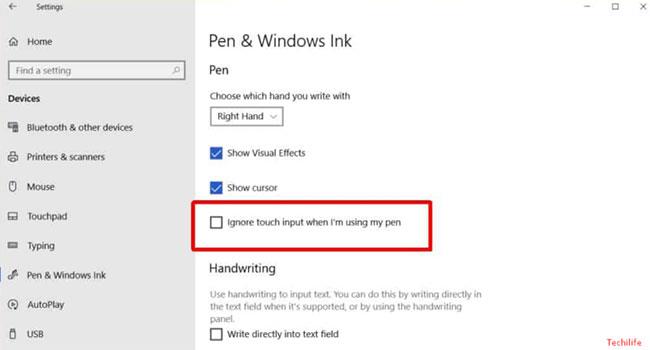Устройства Surface, как планшеты, так и Surface Studio, действительно имеют лучший сенсорный интерфейс, который может предложить Microsoft. Существует также множество других устройств с сенсорным экраном, и они могут быть такими же хорошими, как Surface, а могут и не быть такими же хорошими.
Устройства Surface по существу работают с пером Surface, однако стилус Microsoft не ограничивается только устройствами Surface. Вы также можете использовать его и многие другие стилусы с другими устройствами с сенсорным экраном под управлением Windows 10.
Если вы хотите упростить использование стилуса, вам следует включить функцию Palm Rejection в Windows 10. Эта функция включена по умолчанию, если у вас есть устройство Surface. Однако если у вас есть какое-либо другое устройство с сенсорным экраном, вы можете даже не знать, где находятся настройки.
В этой статье Quantrimang.com покажет вам, как включить Palm Rejection (технологию защиты рук) в Windows 10.
Как включить отклонение ладони в Windows 10
Параметр включения отклонения ладони в Windows 10 не помечен соответствующим именем. Чтобы включить Palm Rejection, откройте приложение «Настройки» и перейдите в «Устройства».
Перейдите на вкладку «Перо и рукописный ввод Windows» и в разделе « Перо» вы увидите опцию «Игнорировать сенсорный ввод при использовании пера» . Включите эту опцию, чтобы включить функцию отклонения ладони на вашем устройстве.
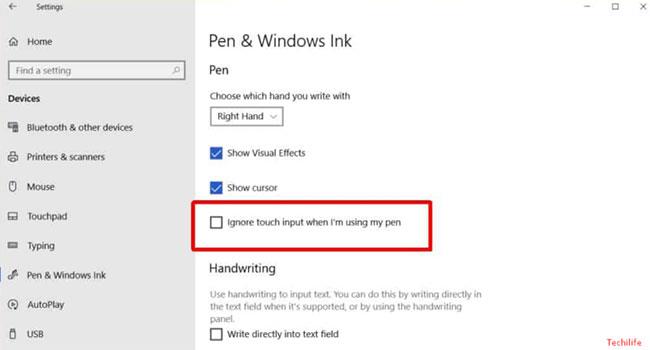
Включите параметр «Игнорировать сенсорный ввод при использовании пера».
Включение Palm Rejection улучшит ввод стилусом, однако все по-прежнему будет зависеть от используемого вами оборудования. Если на вашем устройстве нет сенсорного экрана, включение Palm Rejection будет иметь лишь небольшое значение.
Узнать больше: